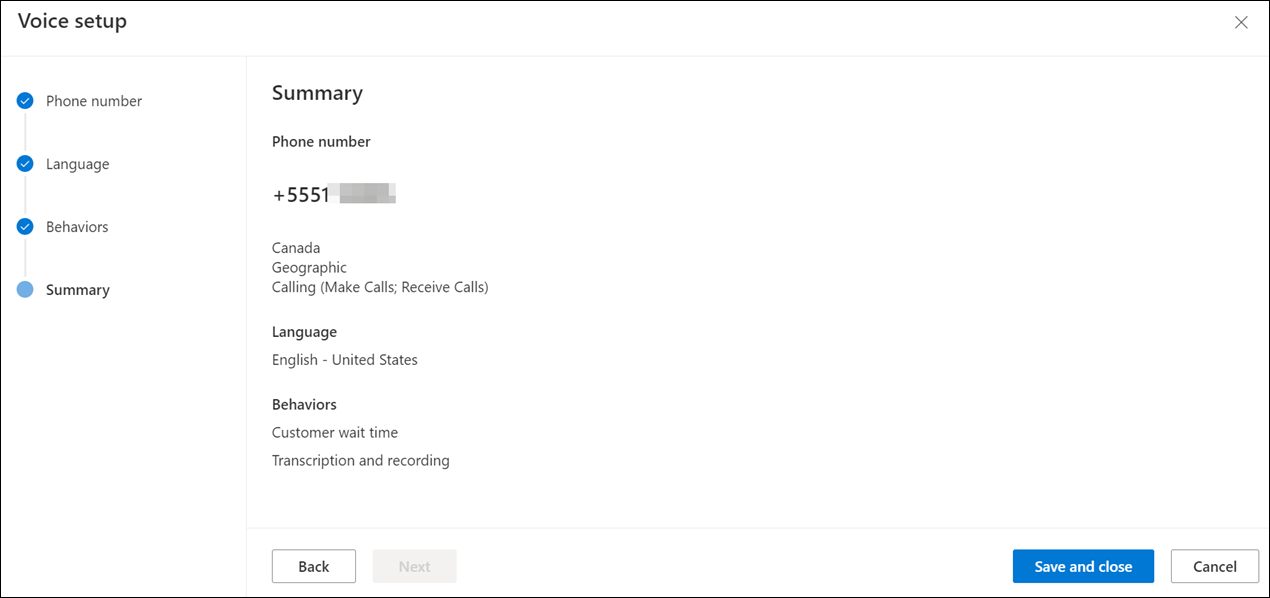Подешавање долазног позивања
Белешка
Информације о доступности функција су следеће.
| Дyнамицс 365 < ДИЦТ__контакт центар > Цонтацт Центер —уграђен | Дyнамицс 365 < ДИЦТ__контакт центар > Цонтацт Центер - самостална | Dynamics 365 Customer Service |
|---|---|---|
| Да | Да | Да |
Конфигуришите долазни позив да бисте поставили гласовни канал у Дyнамицс 365. Можете да омогућите својим представницима корисничке службе да комуницирају са клијентима телефоном ради решавања проблема помоћу гласовног канала.
Предуслови
Уверите се да су следећи предуслови испуњени:
- Гласовни канал је обезбеђен. Више информација: Канали за обезбеђивање
- Обједињено усмеравање је омогућено. Још информација: Обезбеђивање обједињеног усмеравања
- Набавите број телефона. Види : Управљање бројевима телефона.
Подешавање радног тока гласовног позива
Важно
Ако је побољшано гласовно искуство доступно за ваш регион, можете креирати нове радне токове који подржавају гласовне копилоте. За постојеће примене, уверите се да ажурирате постојеће радне токове како бисте подржали гласовне копилоте.
Урадите следеће да бисте конфигурисали радни ток за глас:
У левом окну изаберите Радни токови, а затим у дијалогу Креирање тока посла унесите следеће.
Унесите следеће детаље за радни ток:
- Име : Интуитивно име, као што је Цонтосо гласовни радни ток.
- Тип : Изаберите глас.
Белешка
Подразумевано, Власник и Канал су унапред дефинисани и нису доступни, а само прослеђивање је доступно за режим распоређивања рада.
Изаберите Креирај. Приказује се радни ток који сте креирали.

Конфигурисање гласовног канала
Да бисте конфигурисали гласовни канал, морате да повежете радни ток са бројем телефона за усмеравање позива. Списак доступних бројева телефона можете погледати избором Бројеви телефона у левом окну.
Идите на ток посла који сте креирали и на страници која се појави изаберите Подесите глас.
На страници Број телефона изаберите број са листе, а затим изаберите Следећи.
Белешка
- Приказују се само они бројеви који имају омогућене долазне позиве и који већ нису повезани са било којим другим радним током. Користите кораке у Набавите број телефона ако желите да подесите нови број.
- Гласовни канал подржава анонимне долазне позиве само на оним бројевима који су конфигурисани путем директног рутирања Азуре Цоммуницатион Сервицес.
На страници Језик изаберите ставку Додај примарни језик и извршите кораке за конфигурисање примарног језика. Још информација: Дозвољавање клијентима да одаберу језик
На картици Понашања, укључите прекидач Време чекања клијента и пребаците и изаберите следеће опције:
- Обавести позицију у реду Обавести позицију у реду
- Обавести просечно време чекања Обавести просечно време чекања
Укључите прекидач Радно време канала и пребаците и изаберите запис радног времена. Још информација: Конфигурисање радног времена за предузеће
Конфигуришите подешавања за преписку и снимање позива у области Преписка и снимање. Још информација: Конфигурисање снимака позива и преписки
Изаберите Додај за Прилагођене аутоматске поруке, затим изаберите подразумевану поруку из предлошка као окидач, а затим унесите прилагођени аутоматизовани текст поруке. За информације о аутоматизованим порукама, погледајте Конфигурисање аутоматских порука
Укључите прекидач за агенте да би могли да пренесу позиве и консултују се са спољним бројевима и Microsoft Teams корисницима. Погледајте Пренесите позиве на спољне бројеве и кориснике Теамс-а.
На страници Резиме изаберите Сачувај и затвори.
Број телефона је повезан са радним током.

Пренесите позиве на спољне бројеве и кориснике тимова
Видите следеће опције преноса и консултација:
- Побољшане гласовне опције : Акције доступне за радне токове креиране или мигриране на побољшано гласовно искуство.
- Постојеће гласовне опције : Акције доступне за радне токове који нису мигрирани на побољшани гласовни канал.
Белешка
У уграђеним и самосталним искуствима Дyнамицс 365 < ДИЦТ__контакт центар > Цонтацт Центер -а, доступне су само побољшане гласовне опције.
- Подесите прекидаче за Спољни број телефона и Спољни Microsoft Teams корисници у Консултовати и Пренос. Ово омогућава агентима да се консултују са другим агентима или стручњацима за предмете тимова током текућег позива, а такође им омогућава да пренесу позиве.
- Изаберите поље за потврду Користи премошћене трансфере . Следеће радње ће се десити када агент пренесе позив на спољни број телефона или Microsoft Teams корисника:
- Позив се завршава за примарног агента чим секундарни агент или корисник Теамс-а прихвати или одбије позив.
- ИД позиваоца на позив на спољни број је телефонски број Динамицс.
- Купац чује поруку о преносу након чега следи музика за држање. Првобитни позив се наставља.
- Снимање и транскрипција ће се наставити када се позив пренесе.
- Купци не могу да шаљу Дуал Тоне Мулти Фрекуенци (ДТМФ) улазе на спољне бројеве.
- Анкета о пост-разговору, ако је конфигурисана, биће активирана када спољни агент или корисник Теамс-а прекине везу.
- Ако поље за потврду Користи премошћене трансфере није изабрано, следеће акције ће се десити када агент пренесе позив на спољни број телефона или Microsoft Teams корисника:
- Позив се завршава за примарног агента чим секундарни агент или корисник Теамс-а прихвати или одбије позив.
- ИД позиваоца на позив спољном кориснику је телефонски број купца.
- Купац чује поруку преноса након чега следи звоњење. Нови позив почиње.
- Купци могу слати ДТМФ улазе на спољне бројеве.
- Снимање и транскрипција су заустављени.
- Анкета о позиву за разговор се не шаље купцу.
Креирање редова за гласовне канале
У Дyнамицс 365 < ДИЦТ__контакт центар > Цонтацт Центер или Дyнамицс 365 < ДИЦТ__корисничка служба > Цустомер Сервице , радне ставке се додељују реду и агенту уз помоћ јединственог рутирања. Обједињено усмеравање је интелигентно, скалабилно усмеравање на нивоу предузећа и могућност додељивања која може доделити долазну радну ставку најбољем реду и агенту, а истовремено се придржавати захтева радне ставке и ускладити их са могућностима агента помоћу кружног усмеравања. Још информација: Преглед обједињеног усмеравања
У овом одељку ћемо покрити информације о томе како да креирате ред за гласовни канал и правила усмеравања за процену услова и додељивање радних ставки.
Креирање редова за гласовни канал
У левом окну, изаберите Редови, а затим извршите следеће кораке да бисте креирали ред за гласовни канал:
На страници Редови, изаберите Ново, па у дијалогу Креирање реда унесите следеће детаље.
- Име : Наведите име.
- Тип : Изаберите глас.
- Број групе: Унесите број.
Изаберите Креирај. Ред је креиран.
На страници реда изаберите Додај кориснике, па у менију потпалете Додавање корисника који се прикаже изаберите кориснике и бирајте Додај.
Белешка
- Можете додати само оне кориснике који су конфигурисани за обједињено усмеравање.
- Након 20 минута од додавања у ред, агенти морају да освеже контролне табле да би могли да примају позиве.

Конфигуришите препознавање корисничког уноса
Гласовни канал подржава препознавање ДТМФ-а како би омогућио агентима да обезбеде улаз у ИВР и људске агенте помоћу тастатуре телефона. Ово је подржано путем Азуре Цоммуницатион Сервицес. Више информација: Прикупљање корисничког уноса са акцијом Препознавање за конфигурисање ДТМФ препознавања.
Подржане конфигурације за гласовни канал су следећи:
Агенти могу послати ДТМФ улаз на број телефона само у Е.164 формату.
Агенти морају да користе икону бројчаника за слање ДТМФ улаза.

Агенти могу послати следеће ДТМФ тонове:
private readonly static HashSet<string> ValidDTMFValues = new HashSet<string> { "0", "1", "2", "3", "4", "5", "6", "7", "8", "9", "*", "#", "A", "B", "C", "D" };
Белешка
ДТМФ улаз није подржан ако се позив пренесе на спољни телефонски број у постојећем гласовном искуству.
Конфигурисање прекорачења броја позива за гласовни ред
Са прекорачењем броја позива, можете скратити време чекања на позиве корисника постављањем опција за гласовне редове. Више информација: Управљање прекорачењем
Правила доделе за ред
Подразумевано, метод додељивања за гласовни ред је кружно додељивање. У методи кружног додељивања, радним ставкама ће се дати приоритет по редоследу уласка у ред. Међу агентима који се подударају по вештинама, присуству и капацитету, посао ће бити додељен агентима по редоследу на листи. Прво се додељује агент који је наведен на врху листе. Такође можете изабрати највиши капацитет или креирати прилагођене методе додељивања. Још информација: Методе додељивања
За једноставно и брзо преусмеравање гласовних позива, нећете морати да постављате никаква правила за јединствено усмеравање. Подразумевано, сви долазни гласовни позиви ће бити преусмерени на „подразумевани гласовни ред“ и биће додељени агентима помоћу кружне методе доделе.
Конфигурисање правила за руковање за гласовни радни ток
Идите до радног тока за који сте конфигурисали гласовни канал и извршите следеће кораке:
У области Правила за руковање, у опцији Усмеравање на редове изаберите Креирање скупа правила.
У дијалогу Креирање скупа правила за усмеравање на редове, унесите назив и опис, а затим изаберите Креирај.
На страници која се прикаже, изаберите Креирај правило.
На страници Креирање правила унесите назив правила, а затим у одељку Услови дефинишите скуп услова користећи атрибуте ентитета разговора и повезаних ентитета.
У опцији Усмеравање на редове изаберите ред који сте креирали и на који се гласовни позив мора преусмерити када се испуне наведени услови.
Да бисте конфигурисали процентуалну расподелу радних ставки, погледајте чланак Процентуална додела посла редовима
Изаберите Креирај. Правило се креира и приказује се на листи правила.
Креирајте онолико правила колико ваше предузеће захтева.
Конфигуришите правила за класификацију посла
Можете конфигурисати правила класификације посла за гласовни радни ток како бисте додали детаљне информације долазним радним ставкама. Ове информације се могу користити за оптимално усмеравање позива. Још информација: Конфигурисање класификације посла
Сродне информације
Преглед гласовног канала
Преглед јединственог рутирања
Методе додељивања
Подесите одлазне позиве
Конфигуришите одлазне и долазне профиле
Управљање бројевима телефона
Користите говорну пошту за руковање преливања позива